الإعلانات
 تعد مساحة التخزين واحدة من أكبر المشاكل لمستخدمي الكمبيوتر المحمول. يمكنك نفاد هذه البايتات في أي وقت من الأوقات على الإطلاق ، خاصة إذا كنت تملأ الكمبيوتر المحمول بالوسائط المتعددة ملفات مثل الموسيقى والأفلام - أنواع الملفات التي تحتفظ بها وتديرها باستخدام مدير الوسائط المتعددة مثل اي تيونز.
تعد مساحة التخزين واحدة من أكبر المشاكل لمستخدمي الكمبيوتر المحمول. يمكنك نفاد هذه البايتات في أي وقت من الأوقات على الإطلاق ، خاصة إذا كنت تملأ الكمبيوتر المحمول بالوسائط المتعددة ملفات مثل الموسيقى والأفلام - أنواع الملفات التي تحتفظ بها وتديرها باستخدام مدير الوسائط المتعددة مثل اي تيونز.
نظرة سريعة على أحجام المجلد داخل محرك الأقراص الثابتة MacBook الخاص بي يوضح أن مجلد iTunes يشغل مساحة كبيرة على مساحة التخزين شبه الكاملة. لاستعادة مساحة للتنفس ، قررت نقل مجموعاتي إلى محرك أقراص خارجي.
إذا كانت المشكلة هي نقل كل شيء فقط داخل مجلد iTunes إلى محرك الأقراص الخارجي ، فسيقوم القص واللصق البسيط بحلها. لكن الحيلة هي إبقاء كل شيء على حاله. لا أحد يريد إعادة ملء المئات (أو الآلاف) من معلومات الأغنية ، وإعادة تعيين جميع التصنيفات ، إعادة لصق جميع كلمات وإعادة البحث عن فن الغلاف تحسين iTunes لنظام التشغيل Mac باستخدام أدوات الطرف الثالث هذهعلى الرغم من أن iTunes يشمل الآن أكثر بكثير من مجرد موسيقى ، إلا أن البرنامج لا يزال بعيدًا عن الكمال. لحسن الحظ ، يمكنك ملء الفراغات ببعض أدوات الطرف الثالث. اقرأ أكثر . الشيء الوحيد الذي يجب أن يكون مختلفًا بعد النقل هو الموقع.
افعل ذلك بطريقة iTunes
بعد طرح الأسئلة حول الإنترنت وتصفحها ، وجدت عدة طرق لتحقيق هذا الهدف. من الطريقة الأسهل - الأوتوماتيكية تقريبًا - إلى الطريقة المعقدة لتجميع النص البرمجي. في النهاية ، اخترت الطريقة الأسهل والأكثر وضوحًا: طريقة iTunes. بصرف النظر عن البساطة ، فإن سبب اختياري هو أنه قابل للتطبيق على كل من Windows و Mac.
تم تنفيذ العملية التالية باستخدام إصدار Mac من iTunes ، ولكن الخطوات متشابهة في إصدار Windows.
- لنقل مجموعاتك إلى موقع آخر ، افتح "تفضيلات" iTunes. استخدم القائمة "تعديل التفضيلات"(Windows) أو"iTunes - التفضيلات" (ماك). يمكنك أيضًا استخدام تركيبة مفاتيح الاختصار: "Ctrl + Comma" (في Windows) أو "Command + Comma" (في Mac).
- انتقل إلى "المتقدمة"وانقر على"يتغيرونزر "لـ"موقع مجلد وسائط iTunes“. أثناء وجودك فيه ، تحقق من "حافظ على تنظيم مجلد وسائط iTunes"و"انسخ الملفات إلى مجلد وسائط iTunes عند الإضافة إلى المكتبة" مربعات.
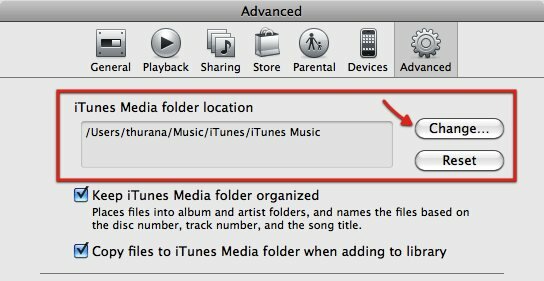
- استعرض للوصول إلى الموقع الجديد حيث تريد وضع مجموعتك. قم بإنشاء مجلد جديد إذا لزم الأمر.

- بعد النقر فوق "خلق"، سيقوم iTunes بتحديث المكتبة.
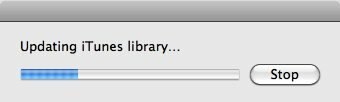
- لقد قمت الآن بتعيين موقع جديد لتخزين مجموعتك ، ولكن لا تزال ملفات الوسائط المتعددة في الموقع القديم. لنقلها إلى الموقع الجديد ، عليك دمجها. اذهب إلى "ملف - مكتبة - تنظيم المكتبةالقائمة (مماثلة في كل من Windows و Mac).

- افحص ال "دمج الملفات"وانقر على"حسنا“. إذا كنت قد نظمت ملفاتك في مجلد موسيقى iTunes من قبل ، فسيظهر المربع الثاني باللون الرمادي.
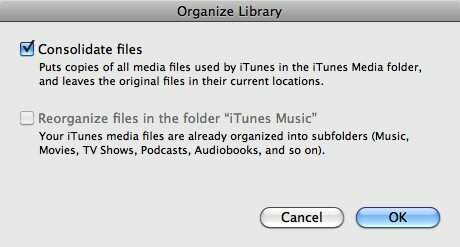
- ثم ستبدأ لعبة الانتظار - سوف يقوم iTunes بنسخ جميع الملفات داخل مجلد موسيقى iTunes إلى الموقع الجديد. قد تستغرق العملية بعض الوقت اعتمادًا على حجم مجموعتك.
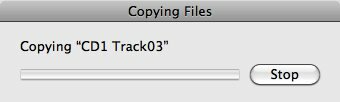
- الآن بعد أن تم تخزين مجموعتك بأمان في محرك الأقراص الثابتة الخارجي (أو في مكان آخر يمكنك اختار) ، يمكنك حذف (بعض) الملفات الموجودة في الموقع القديم لتحرير بعض المساحة في القرص الصلب الخاص بك قيادة. يمكنك الاحتفاظ بالأغاني / الأفلام المفضلة لديك حتى تتمكن من تشغيلها حتى بدون محرك الأقراص الخارجي.
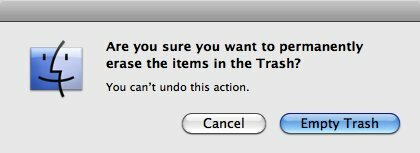
نقطة أخرى يجب تذكرها: على الرغم من وجود ملفات الوسائط المتعددة في محرك الأقراص الخارجي ، يقوم iTunes بتخزين المعلومات المتعلقة بها في ملف مكتبة iTunes في محرك الأقراص الثابت المحلي. وبالتالي لا تحذف ملف مكتبة iTunes.
ماذا سيحدث الان؟
مع وجود مساحة فارغة أكبر في القرص الصلب الداخلي لجهاز الكمبيوتر المحمول ، فأنت مقتنع بأن نقل مجموعة الوسائط المتعددة إلى الخارج كانت فكرة جيدة. ولكنك تدرك أيضًا أن إحضار محرك أقراص ثابت خارجي في كل مكان تذهب إليه غير عملي إلى حد ما. السؤال هو ، ماذا سيحدث إذا قمت بفتح iTunes على الكمبيوتر المحمول الخاص بك أثناء فصل محرك الأقراص الخارجي؟
ستتلقى رسالة الخطأ هذه في كل مرة تريد فيها تشغيل ملف غير موجود في محرك الأقراص الثابت المحلي. ثم ستظهر علامة تعجب بجوار العنصر.

إذا كنت لا تزال تحتفظ بالعناصر التي تريد تشغيلها داخل محرك الأقراص المحلي ، فانقر فوق "حدد"، تصفح إلى الموقع ، ويمكنك تشغيلها دون أي مشكلة. إذا لم يكن كذلك ، انقر فوق "إلغاء“. ليس عليك فعل أي شيء لأن هذه المشكلة سيتم حلها تلقائيًا في المرة التالية التي تقوم فيها بتوصيل محرك الأقراص الثابتة. إذا قمت بإضافة موسيقى أو أفلام جديدة خلال فترة عدم التوصيل ، فيمكنك دائمًا دمج هذه الملفات في وحدة التخزين الخارجية لاحقًا.
هناك مسار آخر يمكن اتخاذه وهو إنشاء مكتبة iTunes أخرى لملفات الوسائط المتعددة المحلية. يمكنك القيام بذلك عن طريق الضغط على "Alt"عند فتح iTunes ، سيكون لديك خيار إنشاء مكتبة جديدة.
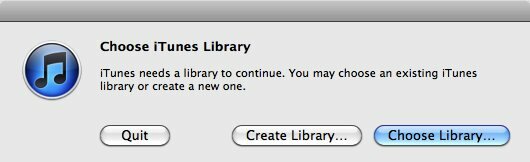
- حدد اسمًا محددًا للمكتبة بحيث يمكنك بسهولة معرفة الفرق بين الذي يشير إلى الملفات المحلية وتلك التي تشير إلى الملفات المخزنة في محرك الأقراص الخارجي.
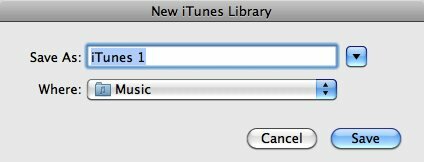
- الضغط على "Alt"أثناء فتح iTunes سيتيح لك أيضًا التبديل بين مكتبات iTunes بسهولة.
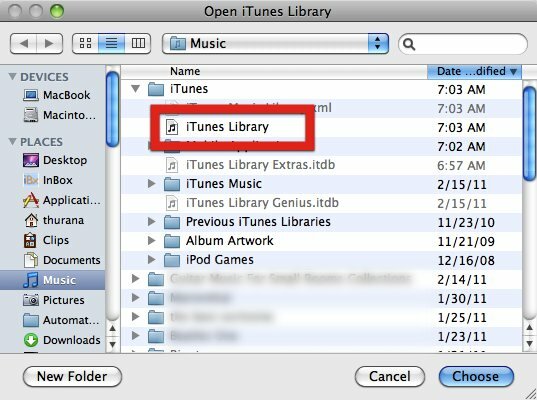
إذا كان لديك حل مختلف يعمل بشكل أفضل بالنسبة لك ، يرجى مشاركتها باستخدام التعليقات أدناه!
كاتب إندونيسي ، وموسيقي معلن ذاتياً ، ومهندس بدوام جزئي ؛ الذي يريد أن يجعل العالم مكانًا أفضل لمشاركة واحدة في كل مرة عبر مدونته SuperSubConscious.


